Što je PDF datoteka (i kako je otvoriti)
Što treba znati
- PDF datoteka je datoteka prijenosnog formata dokumenta.
- Otvorite jedan sa Adobe Reader, SumatraPDF, preglednik ili drugi PDF čitač.
- Pretvorite u DOCX, XLSX, JPG, PNG, itd. s EasyPDF.com ili a pretvarač dokumenata.
Ovaj članak objašnjava što su PDF-ovi, kako ih otvoriti, sve različite načine na koje ih možete pretvoriti u drugi format kao što je slika ili datoteka koju možete uređivati koju možete koristiti u Wordu ili Excelu i kako je zaštititi lozinkom ili ukloniti lozinku.
Što je PDF datoteka?
Datoteka s ekstenzijom .PDF koju je razvio Adobe je datoteka Portable Document Format.
PDF datoteke mogu sadržavati ne samo slike i tekst, već i interaktivne gumbe, hiperveze, ugrađene fontove, video i još mnogo toga.
Često ćete vidjeti priručnike za proizvode, e-knjige, letke, molbe za posao, skenirane dokumente, brošure i sve vrste drugih dokumenata dostupnih u PDF formatu. Web stranice se čak mogu spremati u PDF-ove, u njihovom punom formatu, za kasniju upotrebu.
Budući da se PDF-ovi ne oslanjaju na softver koji ih je stvorio, niti na bilo koji određeni operativni sustav ili hardver, izgledaju isto bez obzira na kojem uređaju su otvoreni.
Kako otvoriti PDF datoteku
Većina ljudi ide pravo na Adobe Acrobat Reader kada trebaju otvoriti PDF. Adobe je stvorio PDF standard i njegov je program zasigurno najpopularniji besplatni čitač PDF-a. Potpuno je u redu za korištenje, ali smatramo da je to pomalo napuhan program s puno značajki koje vam možda nikada neće trebati ili ih želite koristiti.
Većina web-preglednika, poput Chromea i Firefoxa, mogu sami otvoriti PDF-ove. Možda će vam za to trebati ili ne mora biti dodatak ili proširenje, ali prilično je zgodno otvoriti ga automatski kada kliknete na PDF vezu na mreži.
Toplo preporučujemo SumatraPDF, Slim PDF Reader, ili MuPDF ako tražite nešto s malo više značajki; sva tri su slobodna. Pogledajte naše popis najboljih besplatnih čitača PDF-a za više opcija.
Kako urediti PDF datoteku
Adobe Acrobat je najpopularniji PDF uređivač, ali Microsoft Word učinit će i to. Postoje i drugi uređivači PDF-a, npr PhantomPDF i Nitro Pro, između ostalih.
PDFescape, DocHub, i PDF prijatelju nekoliko je besplatnih online PDF uređivača koji stvarno olakšavaju ispunjavanje obrazaca, poput onih koje ponekad vidite na molbi za posao ili poreznom obrascu. Samo prenesite svoj PDF na web-mjesto da biste učinili stvari poput umetanja slika, teksta, potpisa, poveznica i još mnogo toga, a zatim ga preuzmite natrag na svoje računalo kao PDF.
Sličan online PDF uređivač tzv Napunite izvrsno je ako samo trebate dodati potpis u PDF. Također podržava uključivanje potvrdnih okvira, datuma i običnog teksta, ali s njim ne možete uređivati postojeći tekst niti jednostavno ispunjavati obrasce.
Pogledajte naše Najbolji besplatni PDF uređivači popis za redovito ažuriranu kolekciju PDF uređivača ako tražite nešto više od pukog popunjavanja obrasca, kao što je dodavanje ili uklanjanje teksta ili slika iz vašeg PDF-a.
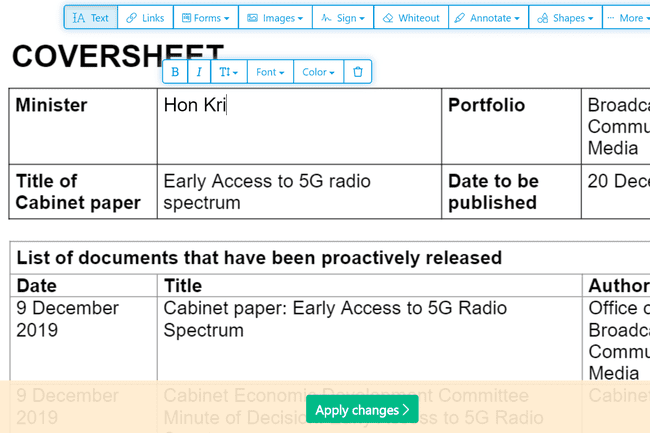
Ako želite izdvojiti dio PDF datoteke kao vlastiti ili podijeliti PDF u nekoliko različitih pojedinačnih dokumenata, postoji nekoliko načina za to. Pogledajte naše Najbolji alati i metode za razdvajanje PDF-a za svu pomoć koja vam je potrebna da to učinite.
Kako pretvoriti PDF datoteku
Većina ljudi koji žele pretvoriti PDF datoteku u neki drugi format zainteresirana je za to kako bi mogli uređivati sadržaj PDF-a. Pretvaranje PDF-a znači da on više neće biti .PDF, već će se otvoriti u programu koji nije PDF čitač.
Na primjer, pretvaranje PDF-a u Microsoft Word datoteku (DOC i DOCX) omogućuje vam otvaranje datoteke ne samo u Wordu već iu drugim programima za uređivanje dokumenata kao što su Otvoreni ured i LibreOffice. Korištenje ovih vrsta programa za uređivanje pretvorenog PDF-a vjerojatno je mnogo ugodnije u usporedbi s nepoznatim uređivačem PDF-a.
Ako umjesto toga želite da datoteka koja nije PDF bude .PDF datoteka, možete koristiti PDF tvorac. Ove vrste alata mogu uzeti stvari poput slika, e-knjiga i Microsoft Word dokumenata i izvesti ih kao PDF, što im omogućuje otvaranje u PDF-u ili čitaču e-knjiga.
Spremanje ili izvoz iz nekog formata u PDF može se postići pomoću besplatnog kreatora PDF-a. Neki čak služe i kao PDF pisač, omogućujući vam praktički "ispis" gotovo bilo koje datoteke u .PDF datoteku. U stvarnosti, to je samo jednostavan način da se gotovo sve pretvori u PDF. Vidjeti Kako ispisati u PDF za potpuni uvid u te opcije.
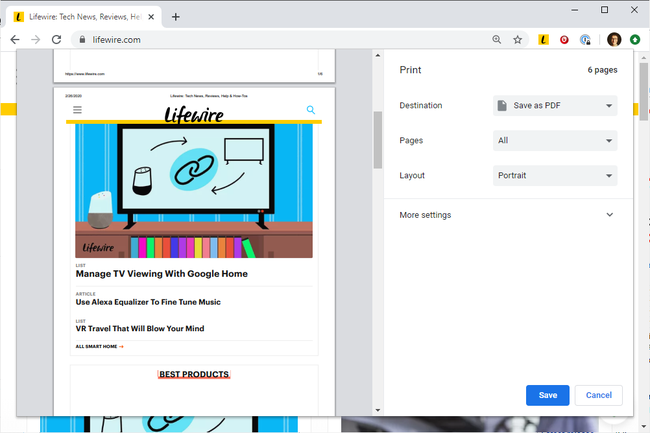
Neki od programa s gornjih poveznica mogu se koristiti na oba načina, što znači da ih možete koristiti za pretvaranje PDF-ova u različite formate i za izradu PDF-ova. Kalibar je još jedan primjer besplatnog programa koji podržava pretvaranje u i iz formata e-knjige.
Također, mnogi od spomenutih programa također mogu spojiti više PDF-ova u jedan, izdvojiti određene PDF stranice i spremiti samo slike iz PDF-a. PDF spajanje besplatno je online metoda za brzo spajanje više PDF-ova u jedan.
EasePDF je jedan primjer internetskog pretvarača PDF u Word koji može spremiti datoteku u DOCX.
Vidjeti Kako pretvoriti PDF datoteke u JPG ako želite svoju PDF datoteku samo kao sliku, što može biti zgodno ako niste sigurni ima li osoba kojoj šaljete PDF čitač ili želi instalirati PDF čitač.
EasyPDF.com je još jedan online PDF pretvarač koji podržava spremanje PDF-a u različite formate tako da je kompatibilan s Wordom, PowerPointom, Excelom ili AutoCAD-om. Također možete pretvoriti PDF stranice u GIF-ove ili jednu tekstualnu datoteku. PDF-ovi se mogu učitati s Dropboxa, Google diska ili vašeg računala. PametanPDF je slična alternativa.
Još jedna konverzija koju možete napraviti je PDF u PPTX. Ako koristite PDFConverter.com da biste pretvorili dokument, svaka stranica PDF-a bit će podijeljena na zasebne slajdove koje možete koristiti u PowerPointu ili bilo kojem drugom drugi softver za prezentaciju koji podržava PPTX datoteke.
Vidi ove Besplatni programi za pretvorbu datoteka i internetske usluge za druge načine pretvaranja PDF datoteke u neki drugi format datoteke, uključujući formate slika, HTML, SWF, MOBI, PDB, EPUB, TXT i druge.
Kako osigurati PDF
Osiguravanje PDF-a može uključivati zahtijevanje lozinke za njegovo otvaranje, kao i sprječavanje nekoga da ispiše PDF, kopira njegov tekst, doda komentare, umetne stranice i druge stvari.
Neki od kreatora i pretvarača PDF-a povezani su odozgo, i drugi poput PDFMate PDF Converter Besplatan, PrimoPDF, FreePDF Creator, Soda PDF, i FoxyUtils, neke su besplatne aplikacije od mnogih koje mogu promijeniti ove vrste sigurnosnih opcija.
Pitanja
-
Kako mogu smanjiti PDF datoteku?
Adobe Acrobat nudi online kompresor PDF-a koji automatski smanjuje veličinu datoteke nakon što je prenesete. Ako ste korisnik Microsoft Worda koji pretvara Word datoteku u PDF, odaberite Spremi kao > PDF > Minimiziranje veličine (objavljivanje na mreži). U macOS-u koristite aplikaciju Preview za smanjiti PDF datoteku; otvorite PDF > odaberite Datoteka > Izvoz > u padajućem izborniku Quartz Filter odaberite Smanjite veličinu datoteke.
-
Kako napraviti PDF datoteku od slika?
Možeš pretvoriti slike u PDF datoteke u većini programa i operacijskih sustava izvozom ili ispisom datoteka kao PDF-ova. U sustavu Windows otvorite sliku > pritisnite Ctrl+P > i odaberite Microsoft Print to PDF. Koristiti Ispis > Spremi kao PDF opciju na Android pametnim telefonima, te na macOS i iOS, odaberite Datoteka > Ispis > Spremi kao PDF.
